电脑mac地址查询方法 电脑mac地址怎么看
每台电脑都有专属的mac地址,最近有很多小伙伴好奇,想要查看自己电脑的mac地址,不过却不知道上哪里进行查看,为此小编准备了两种查看电脑mac地址的方法,可以帮助大家快速查看电脑mac地址,大家想要了解的话,赶紧来系统城看看吧。

电脑mac地址查询方法
方法一、
1.鼠标右键点击桌面右下角的“网络图标”,选择“打开网络和共享中心”,在弹出的对话框中找到并点击 “以太网”;

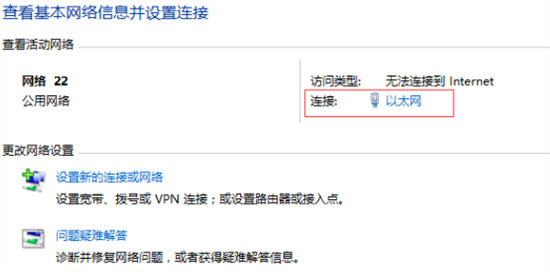
2.在以太网状态页面中,点击“详细信息”;
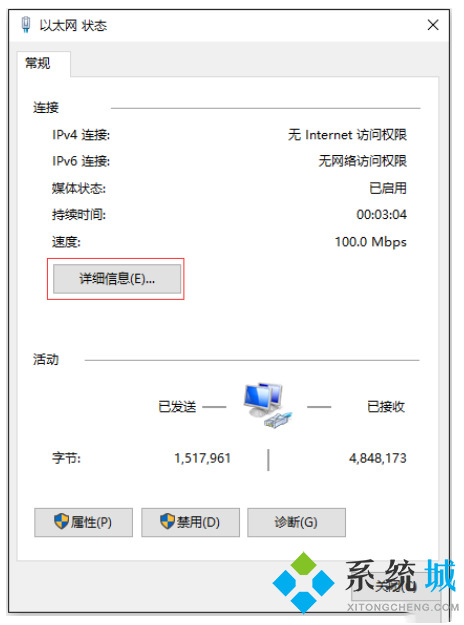
3.网络连接详细信息中的“物理地址”即为该有线网卡的MAC地址。
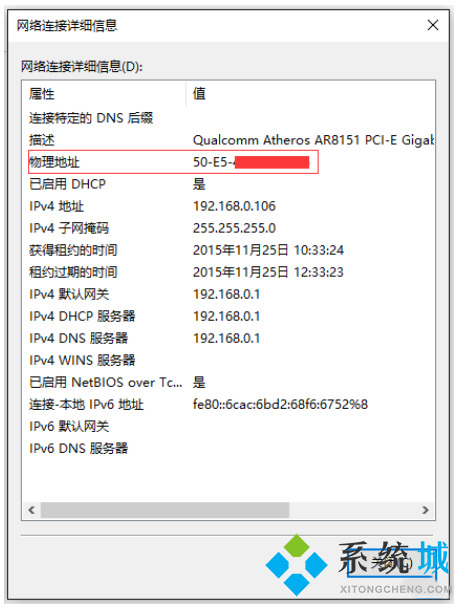
方法二、
1.首先鼠标右键windows菜单图标,选择运行打开运行窗口,或者也可以通过win+r快捷键来打开;
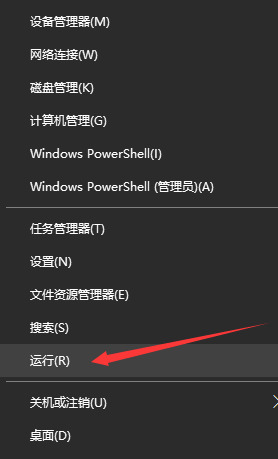
2.然后在运行窗口中输入cmd,回车运行;
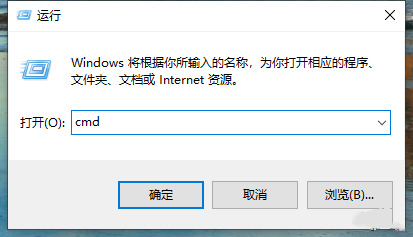
3.接着在命令窗口里输入ipconfig /all的指令,再按下回车以查看网络配置;
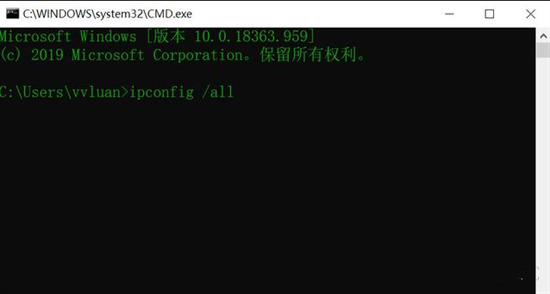
4.最后我们就能够在网络配置里看到我们系统网卡的mac地址了。
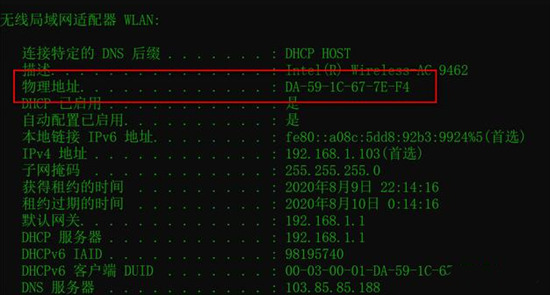
以上就是小编为大家带来的电脑mac地址查询方法了,希望能帮助到大家。
我告诉你msdn版权声明:以上内容作者已申请原创保护,未经允许不得转载,侵权必究!授权事宜、对本内容有异议或投诉,敬请联系网站管理员,我们将尽快回复您,谢谢合作!










